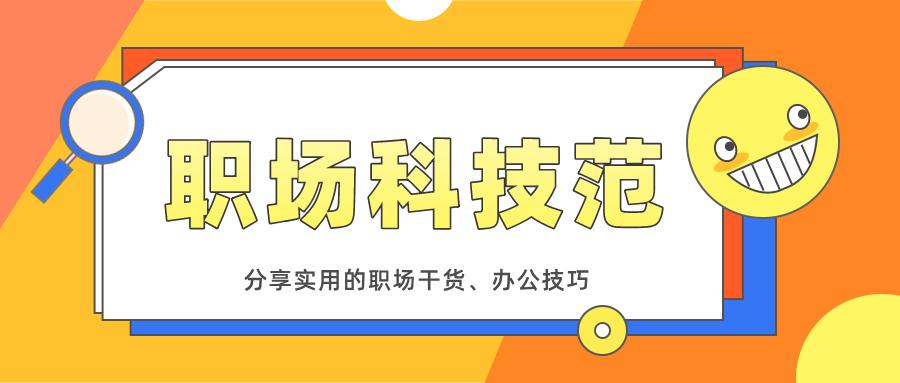
我們日常工作中,經常遇到的格式轉換,正好今天公司來了一位新人,我給他安排的第一個任務,就是將Word轉換成PDF格式。
結果他不知道該如何操作,于是我教了他一招,Word文檔立馬轉為PDF,還不知道的朋友們一起來看看吧,相信你一定能用得上。

首先我們打開一份Word文檔,然后點擊左上角的【文件】,在左側找到【導出】功能選項,點擊后選擇【創建PDF/XPS文檔】-【創建PDF/XPS】。
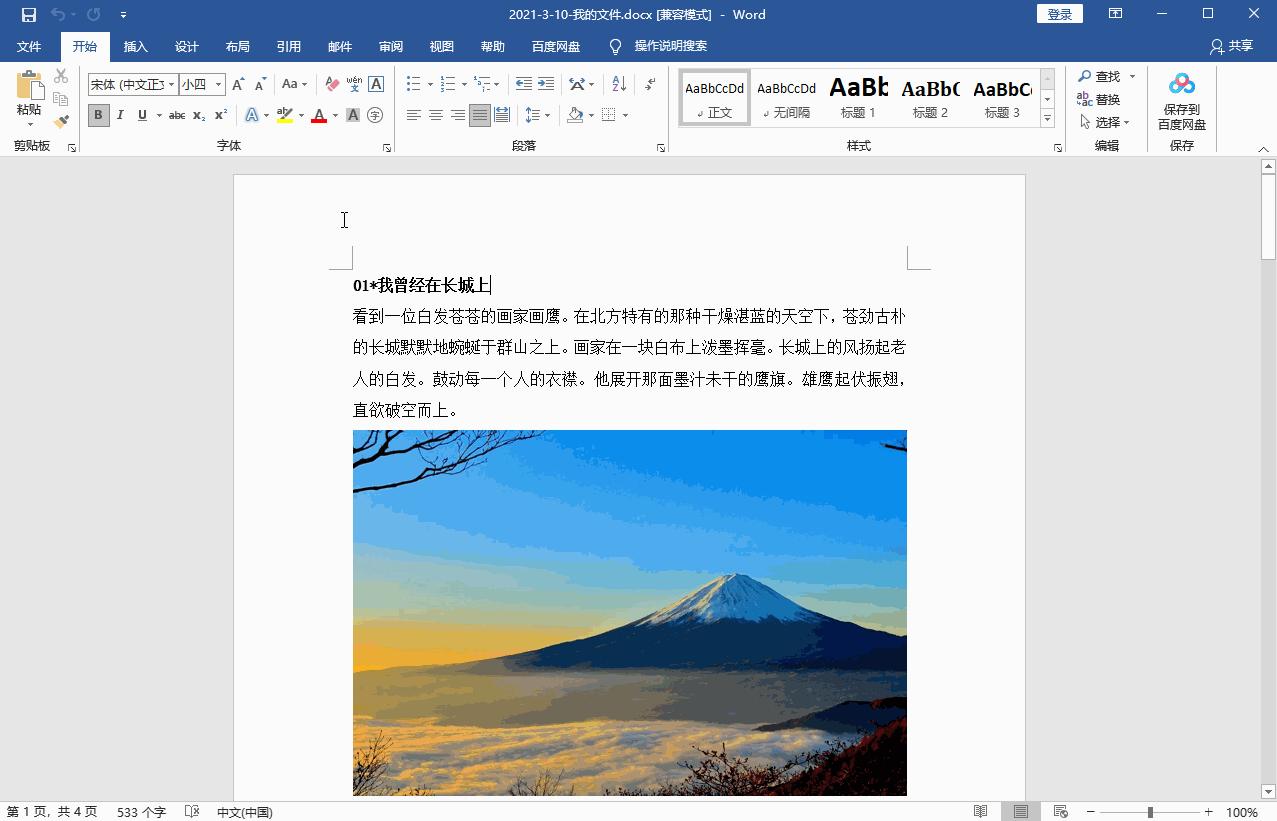
接下來將會跳出窗口,可以看到保存類型變成了PDF格式,我們選擇好文件儲存路徑,再點擊【選項】,頁范圍勾選為“全部”,最后點擊【發布】。
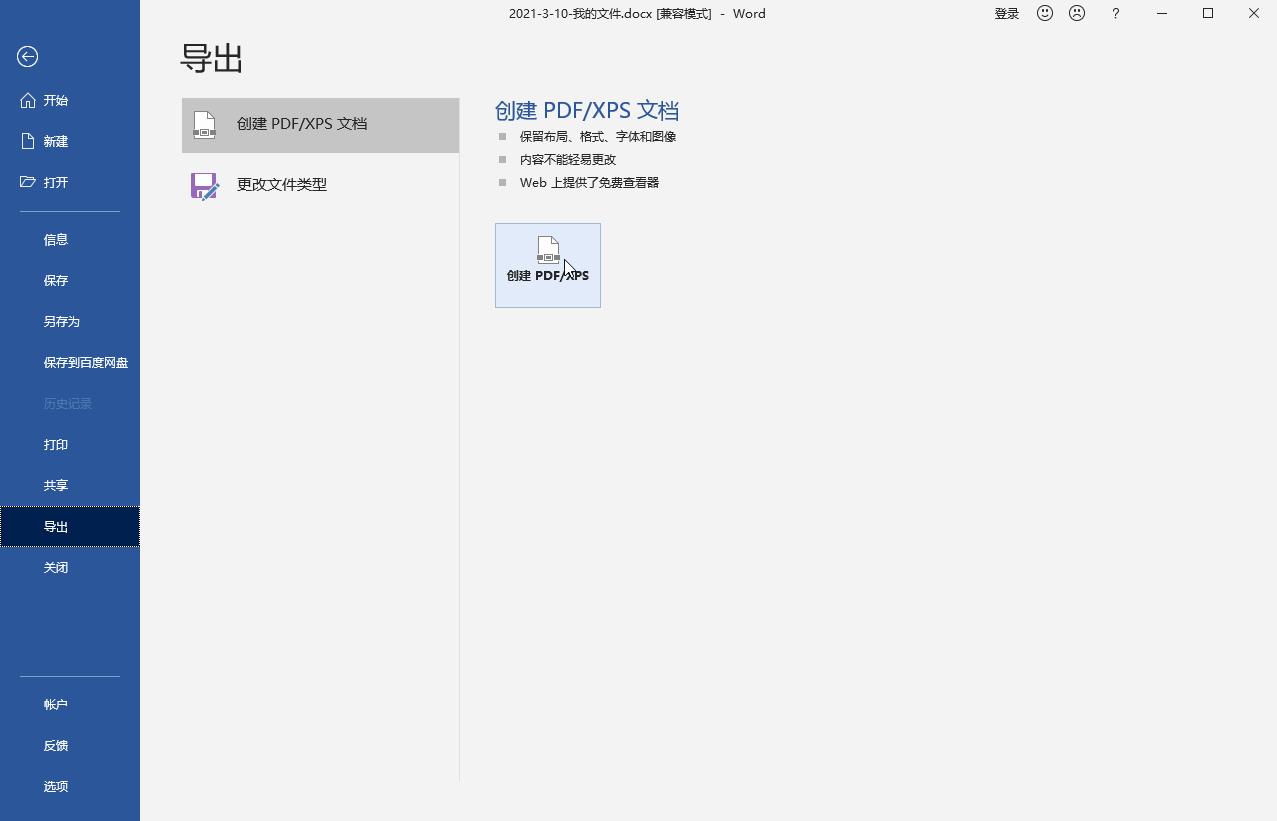
下面我們找到剛才導出的PDF文件,鼠標雙擊打開,查看轉換后的效果,還是不錯的哦。

再將Word原文件打開,進行對比,文檔格式、排版,都沒有發生變化,是不是非常方便!
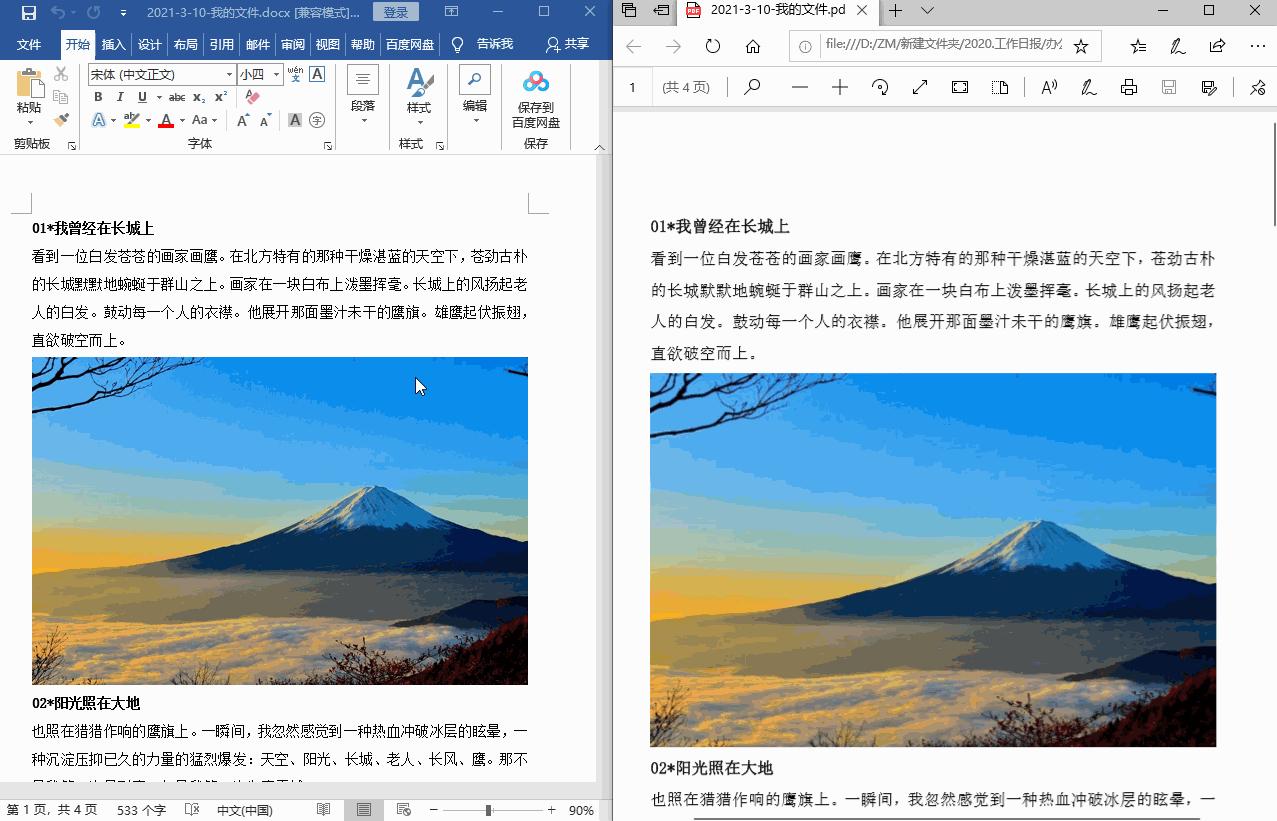
但是在工作中,如果需要將大量Word文檔轉為PDF,上面這個方法就太慢了,因此很多辦公大神都用迅捷PDF轉換器,可以一鍵批量轉換。
只需要打開這個轉換工具,找到【PDF轉換】-【文件轉PDF】-【Word轉PDF】功能,然后點擊【添加文件】,找到需要轉換的Word文件。
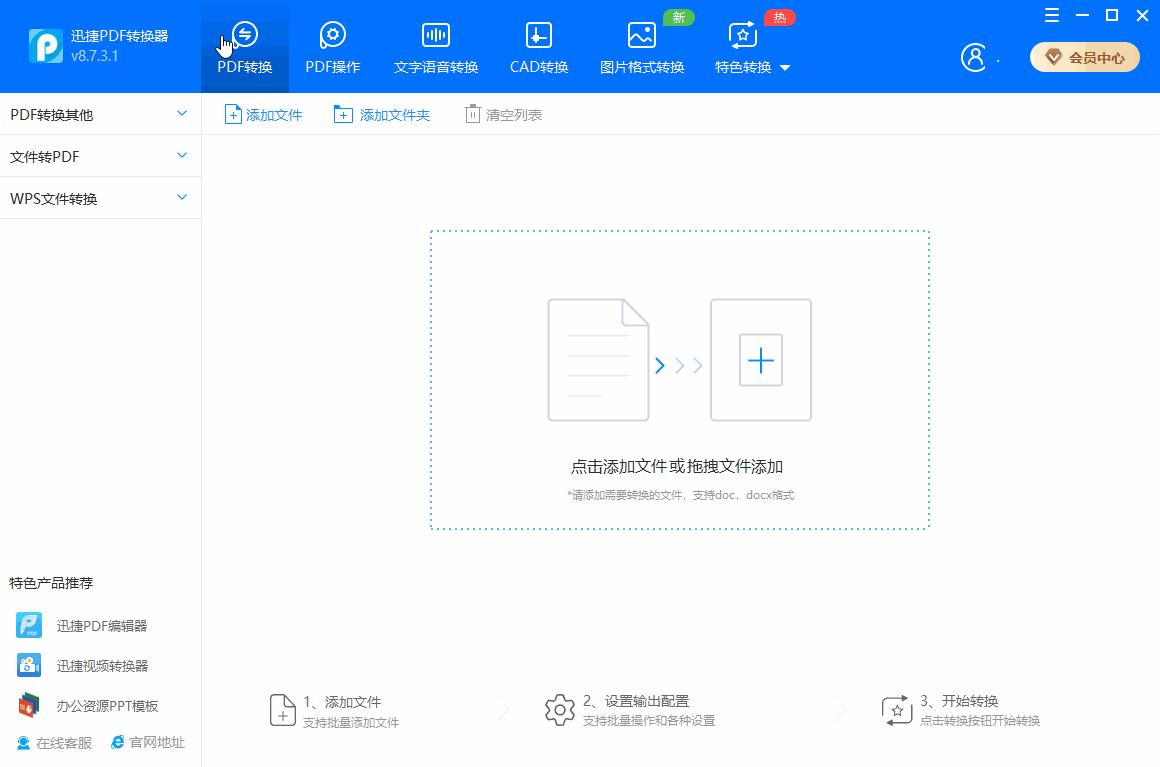
批量選中Word文件后點擊【打開】,就可以添加到工具中了,接下來設置文件輸出目錄,最后點擊右下角的【開始轉換】。
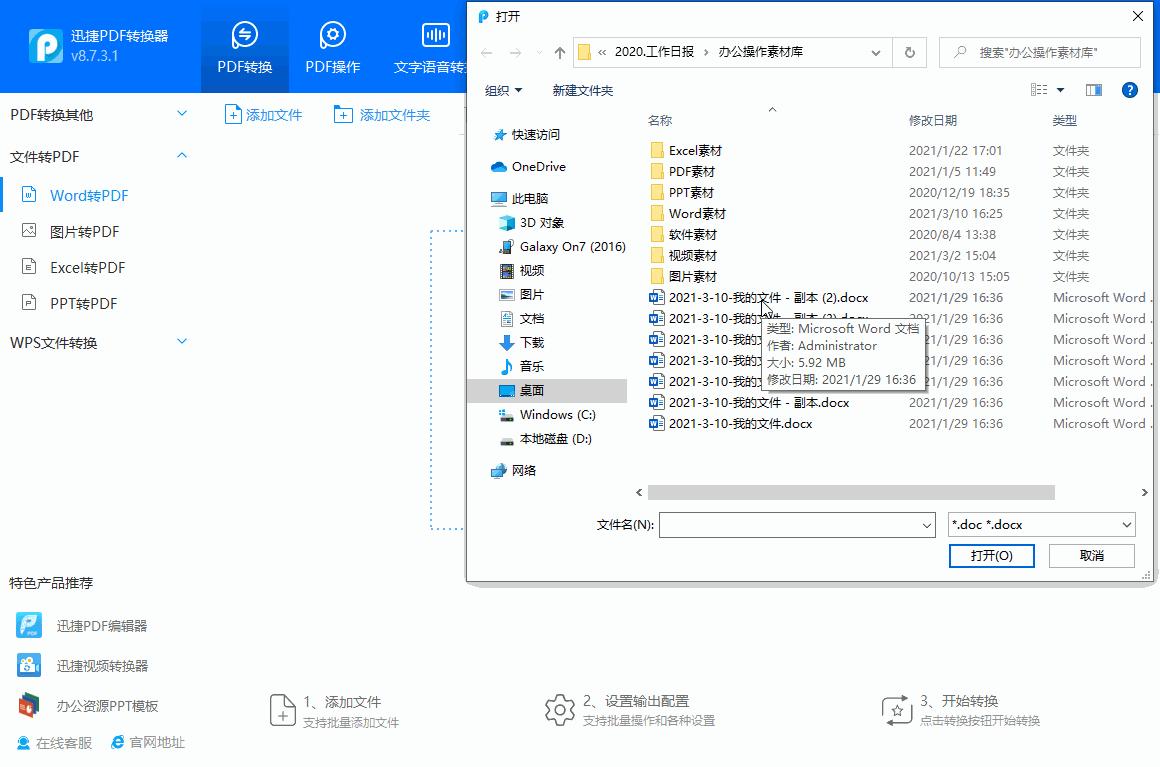
稍等十幾秒后,文件即可全部轉換完成,點擊底部的【打開文件目錄】,就能找到轉換后的PDF文件了,打開一份查看效果,非常棒!

學會這一招,Word文檔立馬轉換成PDF,真是太神奇了,大家快去試試吧。
以上就是今天分享的內容,更多實用的職場干貨、辦公技巧,盡在職場科技范~

